| 007 | 實例詳解PowerPoint中表格美化的方法 |
PowerPoint 2013/2016中表格的預設設置已經挺漂亮的了,但默認的設置畢竟要和PowerPoint整體的風格一致才好,因此依然需要對PowerPoint中表格進行進一步的美化設計。本單元使用兩個實例詳解表格美化的方法。
對於財務、統計等資料處理的工作,表格的使用還是比較頻繁的。但讓人吐槽的是,PowerPoint中的表格操作比起Excel來手感實在差強人意。當然,術業有專攻,如果資料處理量大,建議可在Excel中處理後利用螢幕擷取工具截圖貼到PowerPoint中,同時保存好Excel原始資料。
1. 下面我們點取「插入 > 表格」圖示下拉方塊,再點取「插入表格」項目,開啟「插入表格」對話方塊。
2. 點取「欄數」欄位微調方塊,使其值為5。
3. 點取「列數」欄位微調方塊,使其值為5,如下圖所示。
4. 點取「確定」鈕,即可插入5 X 5表格。
5. 這是三個表格,透過點取「表格工具/設計 > 表格樣式」群組中任一樣式 PowerPoint中預設的表格就比較漂亮了,如下圖所示。
6. 滑鼠指標移到表格上方,按滑鼠右鍵一下,點取「設定圖片格式」項目,即可「圖案格式」浮動視窗。
7. 點取「填滿與線條」圖示,再點取填滿左方箭頭圖示,使其展開細項設定。
8. 點取「透明度」欄位微調方塊,設定為60,如下圖所示。
結果投影片如下圖所示。
優化案例一:華麗麗的透明表格圖
優化要點:
① 表格的網底設置為紅深淺相間,從背景美女上取色;
② 將表格網底設置一定的透明度60%;
③ 紅深色網底對應的文字設為白色,紅淺色色網底的文字設為黑色;
④ 取消全部邊框。
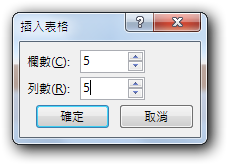

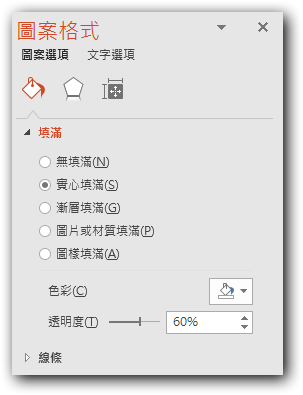
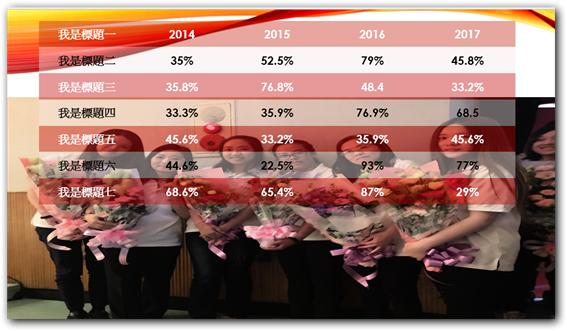






 留言列表
留言列表


 待過公司
待過公司